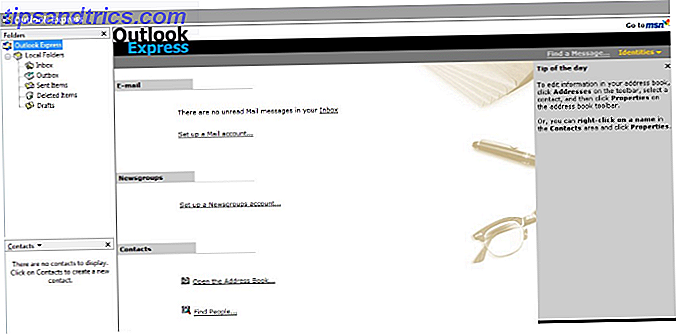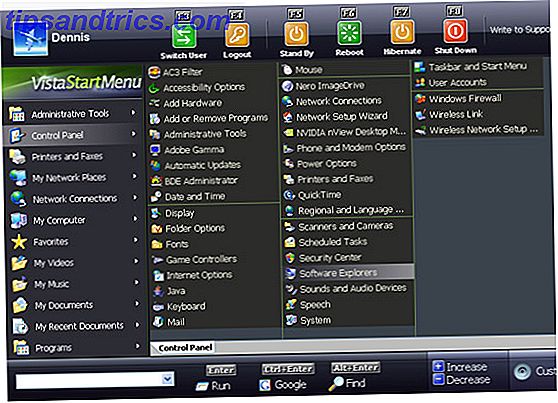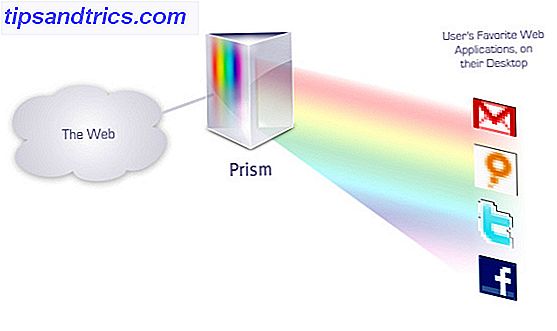Kodi es un popular centro de medios de PC de cine abierto (HTPC) de origen abierto. Está disponible como una aplicación para muchos sistemas operativos y dispositivos, así como un sistema operativo independiente (SO). Notablemente, el Raspberry Pi cuenta con una gran cantidad de sistemas operativos Kodi independientes.
Mientras está disponible en Linux como una aplicación, Kodibuntu es una manera increíble de crear un centro de medios Kodi basado en Linux. Aprende a usar Kodibuntu para convertir cualquier PC Linux en HTPC 9 Awesome Linux Media Center Distros para tu HTPC 9 Awesome Linux Media Center Distros para tu HTPC Las distribuciones de Linux ofrecen una solución flexible y más versátil para crear un HTPC impresionante que Windows. Buscando construir un HTPC? Hay una gran cantidad de fantásticas distribuciones de centros de medios de Linux en espera. Lee mas !
Conoce Kodibuntu para Linux HTPCs
Kodi se originó como Xbox Media Center o XBMC. Sin embargo, evolucionó en lo que ahora es Kodi. El centro de medios de código abierto utilitario reproduce prácticamente cualquier archivo de audio y video que le arrojes.
Además, los complementos de Kodi sirven como aplicaciones similares a las que se encuentran en dispositivos de transmisión como Roku. Por ejemplo, el complemento Plex for Kodi Plex for Kodi: ¿Qué es y por qué lo necesito? Plex for Kodi: ¿Qué es y por qué lo necesito? ¿Sabía que hay un complemento oficial de Plex disponible para Kodi? En muchos sentidos, ofrece lo mejor de ambos mundos, así que aquí está todo lo que necesita para comenzar. Leer más proporciona acceso a su biblioteca de servidor multimedia Plex, mientras que el complemento Funimation Now le permite transmitir Funimation desde Kodi. Además, el robusto centro multimedia Kodi ofrece muchas opciones para acceder a archivos multimedia en red.
Como una distribución de Linux basada en Kodi, Kodibuntu es una fusión de Kodi y Lubuntu, un derivado de Ubuntu liviano. Sin embargo, Kodibuntu difiere de los gustos de OpenELEC, LibreELEC y OSMC en que es una distribución completa de Linux con un entorno de escritorio. Si bien el enfoque principal es el uso del centro de medios, se beneficia de la capacidad de acceder y editar archivos del sistema.
Por lo tanto, es más completo que la mayoría de los sistemas operativos Kodi. Si usó Ubuntu, entonces Kodibuntu debería presentar una experiencia familiar. Aprenda más sobre Kodi con nuestra guía completa de AZ de Kodi. La AZ de Kodi: Todo lo que necesita saber. La A a la Z de Kodi: todo lo que necesita saber Si es un novato de Kodi considerando cambiar a la aplicación o un veterano de Kodi que busca repasar tus conocimientos, deberías ser capaz de hacer uso de nuestra AZ de Kodi. Lee mas !
Descargar: Kodibuntu
Cómo convertir Linux en un HTPC con Kodibuntu
Una vez descargado, deberá montar su Kodibuntu ISO en un medio de almacenamiento, como una unidad USB, CD o DVD. Esto requiere un software capaz de crear un CD en vivo. En Linux, esa funcionalidad está integrada con Disk Image Writer. Alternativamente, puede usar Etcher, que está disponible para Linux, Windows y macOS.
Con su Kodibuntu ISO descargado, ejecute su programa de grabación preferido. Primero, selecciona el archivo de imagen, tu Kodibuntu ISO. Luego, elija su medio de almacenamiento. Mientras usaba una unidad flash, puede seleccionar un DVD, CD o tarjeta SD en blanco. También puedes probar Kodibuntu en una máquina virtual (VM). Destelle el ISO a su medio preferido. Cuando la grabación se haya completado, ya está listo para comenzar a usar su CD en vivo de Kodibuntu.
Inserta el CD en vivo de Kodibuntu en tu PC. La forma de proceder depende del medio de arranque específico que esté utilizando. Para cargar Kodibuntu, es posible que necesite cambiar el orden de arranque de su computadora para iniciar desde un CD en vivo en lugar de desde su disco duro.

Tienes algunas opciones con Kodibuntu. Al igual que la mayoría de los CD en vivo, Kodibuntu proporciona los medios para probarlo y ejecutarlo exclusivamente desde el medio de instalación, o instalar el sistema operativo Kodi en un disco duro. Encontrará opciones para probar Kodibuntu sin instalar, instalar Kodibuntu, instalarlo con un DPI fijo, revisar el disco en busca de defectos, arrancar desde el primer disco duro, así como ayudar con las secciones de opciones avanzadas.
Después de elegir su tipo de instalación, elija su idioma. Haga clic en Continuar
Ahora, verá una sección que muestra los requisitos del sistema. Estos son:
- Al menos 5.2 GB de espacio en disco duro
- Conectado a una fuente de poder
- conexión a Internet
Opcionalmente, puede marcar casillas para descargar actualizaciones durante la instalación e instalar software de terceros. Sugiero seleccionar ambos.
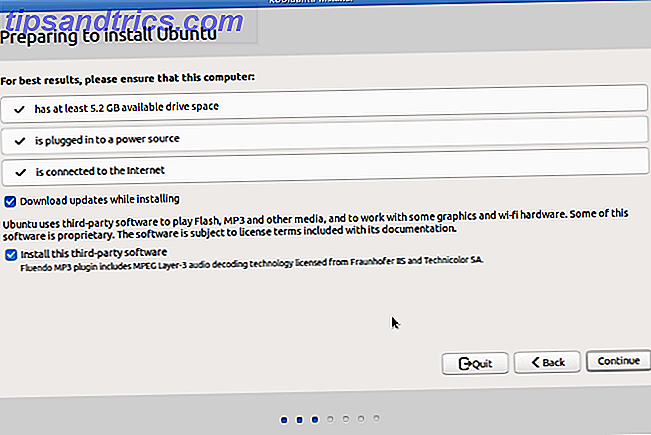
En la pantalla siguiente, puede optar por borrar el disco e instalar Ubuntu. Además, en esta etapa es posible que desee utilizar la administración de volúmenes lógicos (LVM) y encriptar la nueva instalación de Ubuntu para mayor seguridad. Elija sus opciones y presione Instalar ahora .
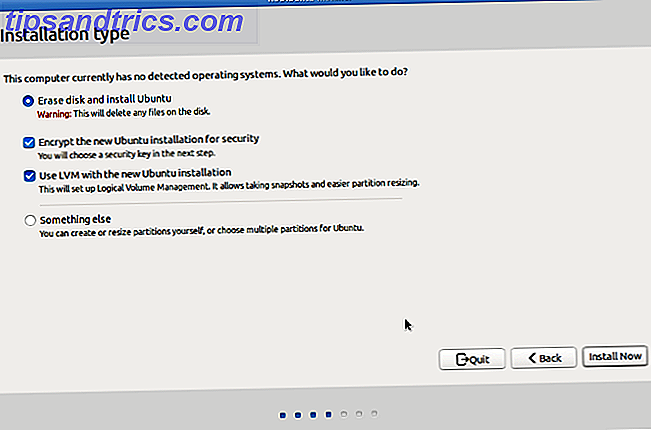
Si decidió utilizar el cifrado, ahora elegirá una clave de seguridad. Además, puede sobrescribir el espacio en disco vacío para mayor seguridad.
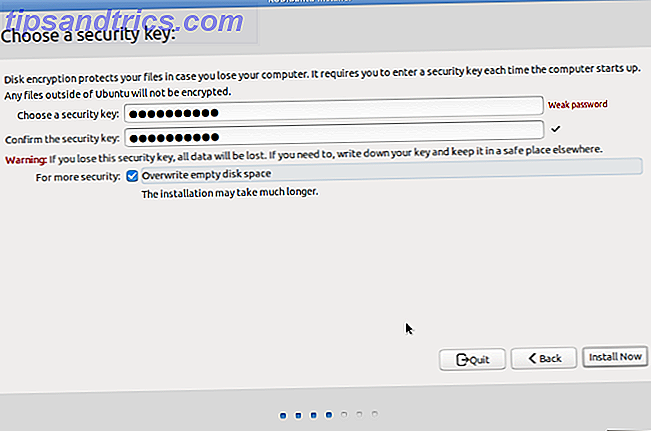
Luego, seleccione su región y diseño del teclado.
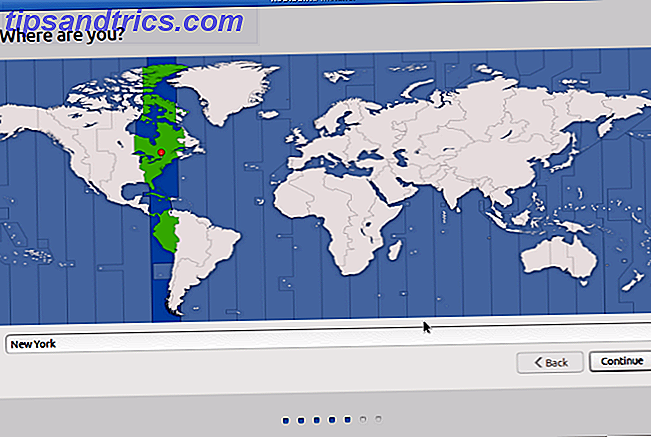
Después de eso, ingrese un nombre para usted, su computadora, un nombre de usuario y contraseña. Aquí, puede elegir opciones para iniciar sesión automáticamente o requerir una contraseña para iniciar sesión. Además, puede encriptar su carpeta de inicio si así lo desea.
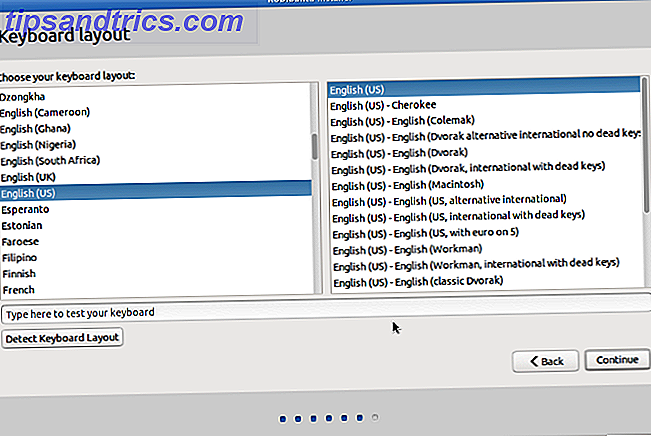
Una vez que la instalación se complete, deberá reiniciar para cargar Kodibuntu.
Configuración posterior a la instalación de Kodibuntu
Con Kodibuntu instalado, puede usar Kodi, el escritorio de Lubuntu y más.
Cómo acceder al modo de escritorio en Kodibuntu
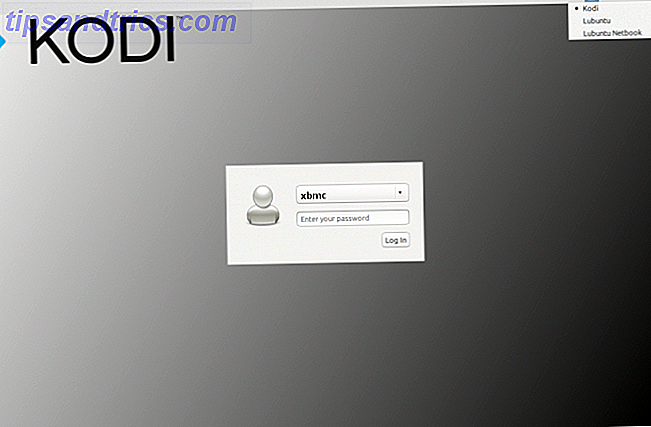
Para acceder al modo de escritorio en Kodibuntu, primero salga de Kodi. Luego, elija la opción de Lubuntu e ingrese un nombre de usuario y contraseña. Por defecto, el nombre de usuario es xbmc y no hay contraseña. Sin embargo, puedes crear tu propio nombre de usuario y contraseña.
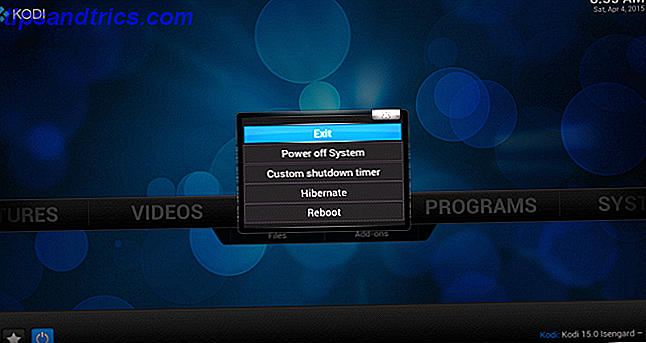
Puede volver a iniciar sesión en Kodi seleccionando el menú desplegable en la esquina superior derecha de la pantalla de inicio de sesión. A partir de ahí, puede elegir la netbook Kodi, Lubuntu o Lubuntu. Debido a que Lubuntu es un sistema operativo Linux liviano, es ideal para todo, desde plataformas potentes hasta netbooks con Atom. 5 Distros de Linux livianos Ideal para un procesador Intel Atom PC 5 Distros de Linux livianos Ideal para un PC procesador Intel Atom No dejes que tu Atom funcione netbook o una computadora portátil de baja densidad reúnen polvo en un armario: ¡instala una distribución liviana de Linux y comienza a disfrutar de la informática móvil una vez más! Lee mas .
Por defecto, el modo de escritorio en Kodibuntu incluye varias aplicaciones como Chromium. Como Kodibuntu incluye un sistema operativo Linux completo, puede instalar cualquier software compatible. Esto hace que Kodibuntu sea mucho más útil que un simple sistema operativo Kodi.
Hands-On con Kodibuntu
Después de instalar Kodibuntu, procedí a probar algunos archivos multimedia y complementos. Lanzando mi rasgadura de Blu-Ray H264 1080p más grande en el centro de medios Kodi de Kodibuntu, mi plataforma jugó el archivo sin problemas. Luego, instalé Plex para Kodi y Funimation Now. Ambos complementos funcionaron maravillosamente.
Navegar por la web y usar aplicaciones en el modo de escritorio fue muy receptivo, aunque esto depende del hardware de tu PC. Aun así, Kodi y Lubuntu no requieren mucho del sistema, por lo que incluso las PC más débiles deberían funcionar bien.
Aunque Kodibuntu se basa en Ubuntu 14.04, puedes actualizar a Kodi v17.0 y actualizar Kodibuntu a Kodi v17.0 ejecutando:
sudo apt-get update sudo apt-get dist-upgrade Después de esto, tendrás la versión más actualizada de Kodi.
Consejos posteriores a la instalación de Kodibuntu
Una vez que haya instalado Kodibuntu, ya está listo para comenzar a usarlo. Kodi es un robusto centro de medios de código abierto. En el centro de su función se encuentra la reproducción de medios desde una variedad de fuentes.
A saber, Kodi maneja la reproducción de medios locales, medios en red de fuentes como dispositivos de almacenamiento conectado a la red (NAS) y recursos compartidos de Samba, así como complementos. Con complementos como BBC iPlayer y Pluto TV, puede ver televisión en vivo con Kodi.
Opciones de reproducción de medios de Kodibuntu:
- Los medios de comunicación locales
- Medios en red
- Complementos de Kodi
¿Quién debería usar Kodibuntu?
Como Kodibuntu incluye tanto Kodi como Lubuntu, es uno de los medios más simples para comenzar con una distribución de Linux y un centro de medios Kodi. Aún así, hay algunas alternativas. GeeXboX, OpenELEC y LibreELEC son dignos sistemas operativos Kodi independientes. Luego, hay opciones como Mythbuntu, basado en MythTV, y LinHES, o Linux Home Entertainment System. Alternativamente, puede instalar casi cualquier sistema operativo Linux e instalar Kodi como una aplicación.
Sin embargo, Kodibuntu ofrece un sistema operativo de escritorio y un centro de medios en un solo paquete. En definitiva, Kodibuntu es una opción sólida para un rápido centro de medios Kodi más un escritorio ligero de Linux. En unos pocos clics, tendrá un centro multimedia completo y una computadora de escritorio.
Kodibuntu es ideal para los entusiastas de HTPC.
¿Deberías cambiar a Kodibuntu?
Si estás construyendo una PC de Home Theater, considera cambiar a Kodibuntu. Aunque Kodi está disponible para prácticamente cualquier distribución de Linux, este es un medio rápido para comenzar a utilizar Kodi y mantener un entorno de escritorio para el uso tradicional de PC.
Podría decirse que el mejor uso para Kodibuntu es como un HTPC portátil. Dado que Kodibuntu presenta un ISO mínimo de poco más de 800 MB, es adecuado para su instalación en una unidad flash pequeña. Luego, puede iniciar Kodi o Lubuntu en cualquier PC con su CD en vivo. Podrá reproducir archivos multimedia locales, medios en red y cualquier complemento instalado.
Incluso si no desea reacondicionar su PC de cine en casa con una copia nueva de Kodibuntu, vale la pena crear un CD en vivo para una opción HTPC portátil. Si recién está comenzando con Kodi, consulte estos consejos esenciales de Kodi para nuevos usuarios 7 Consejos esenciales de Kodi para nuevos usuarios 7 Consejos de Kodi esenciales para nuevos usuarios Si recién está empezando su viaje Kodi y no tiene un pista por dónde empezar, estamos aquí para ayudar con estos consejos esenciales de Kodi para novatos. Lee mas .
Reflexiones finales sobre Kodibuntu para Linux HTPCs
En general, Kodibuntu es una distribución Kodi HTPC funcional que posee el poder de una distribución de Linux completa por debajo. Aunque se descontinúa, puede actualizar a la última versión de la distribución. Considerando esto, Kodibuntu es sin duda el mejor método para improvisar un HTPC que sea tanto cine en casa como partes de computadora por igual.
Una vez que hayas instalado Kodibuntu, aprende cómo configurar y usar Kodi Cómo configurar y usar Kodi: Para principiantes Cómo configurar y usar Kodi: Para principiantes Probablemente has escuchado a personas hablar sobre Kodi, pero ¿qué es eso? ¿Y cómo empiezas con esto? A continuación se explica cómo configurar y comenzar a usar Kodi. Lee mas !